Windows10 wgetをインストールして使用する手順
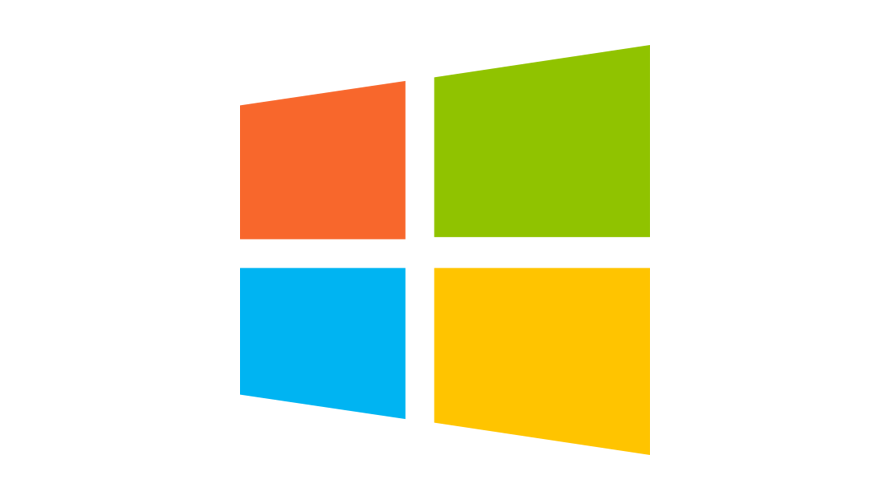
linuxで便利なコマンドwgetをwindow10にインストールして、利用するまでの手順を記述してます。
環境
- OS windows10 pro 64bit
Wgetインストーラー
まずはこちらからインストーラーをダウンロードします。
赤枠をクリックして最新バージョンをダウンロードします。
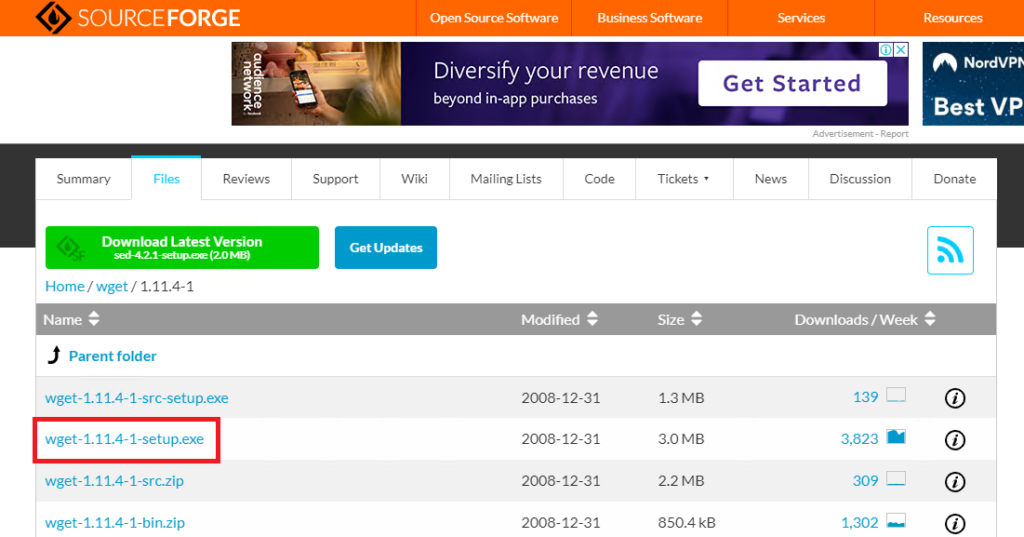
wget-1.11.4-1-setup.exeがダウンロードされます。
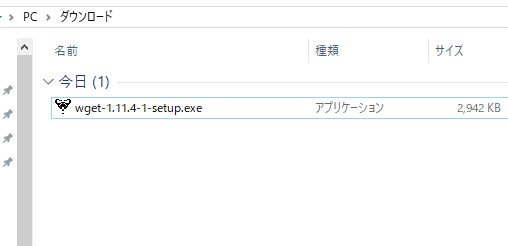
Wgetインストール
ダウンロードした「 wget-1.11.4-1-setup.exe 」を実行してダウンロードを開始します。
「Next」をクリックします
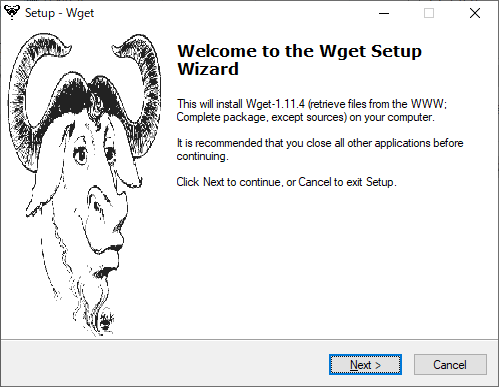
規約に同意して「Next」をクリックします
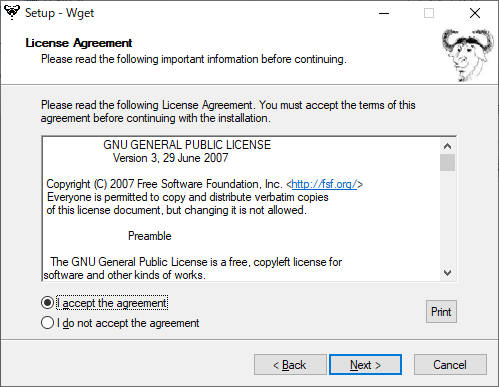
インストールする場所に問題なければ「Next」をクリックします
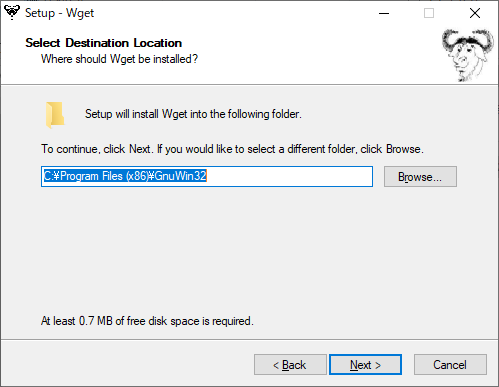
正常に動作させるため「Full installation」を選択して「Next」をクリックします
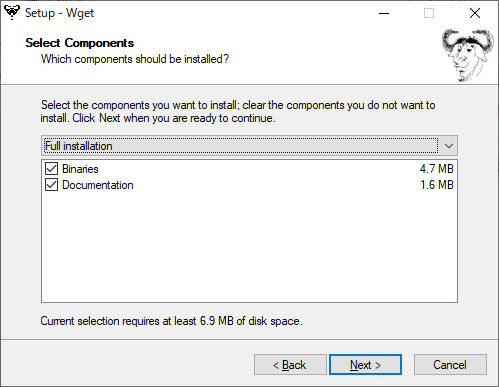
スタートメニューに登録するかどうかです。問題なければ「Next」をクリックします
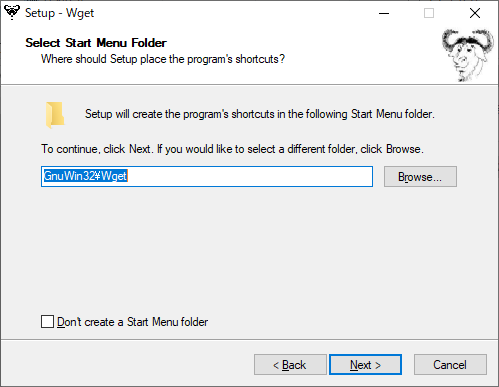
「Next」をクリックします
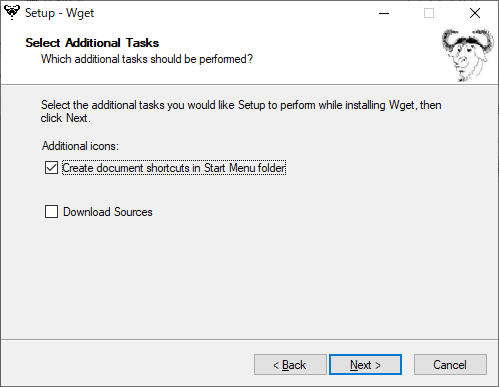
「Install」をクリックするとインストールが開始されます。
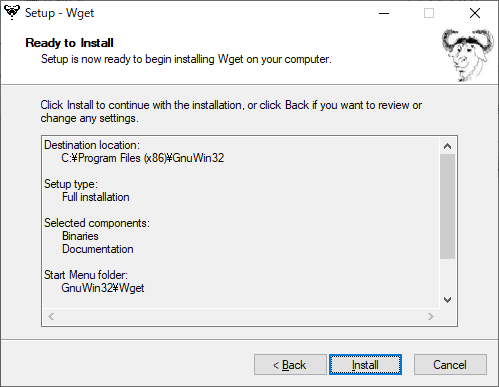
「finish」をクリックするとインストールは完了です。
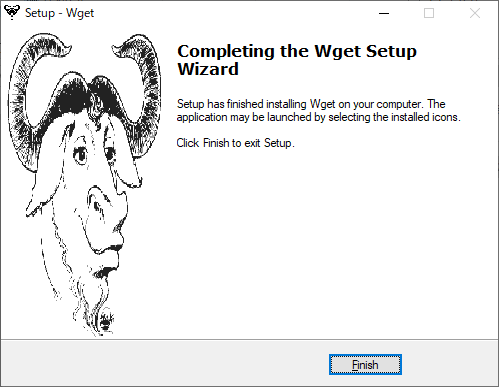
PATHを追加
どこでも実行できるようにPATHを通します。
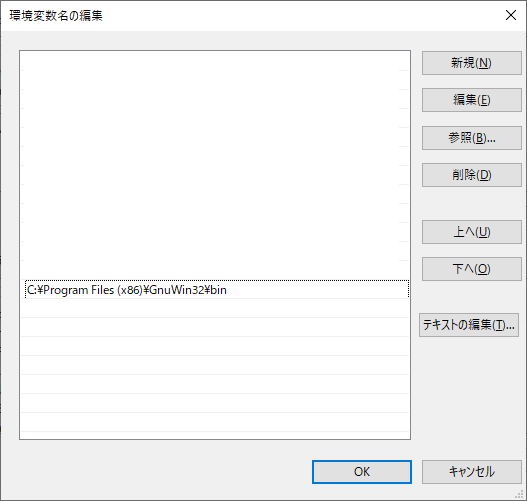
Wget実行
PATHを通したので、新たにコマンドプロンプトを立ち上げます。
wget
<出力結果>
SYSTEM_WGETRC = c:/progra~1/wget/etc/wgetrc
syswgetrc = C:\Program Files (x86)\GnuWin32/etc/wgetrc
wget: URLがありません
使い方: wget [オプション]... [URL]...
詳しいオプションは `wget --help' を実行してください。wgetが利用できるようになったことが確認できると思います。
-
前の記事
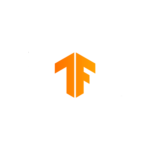
TensorFlow Illegal instruction (コアダンプ)が発生する原因と対応方法 2020.05.25
-
次の記事
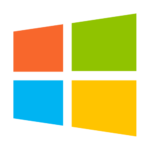
windows server2012 突然pingが当たらなくなった場合の対処法 2020.05.25







コメントを書く